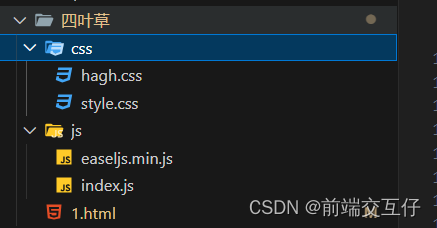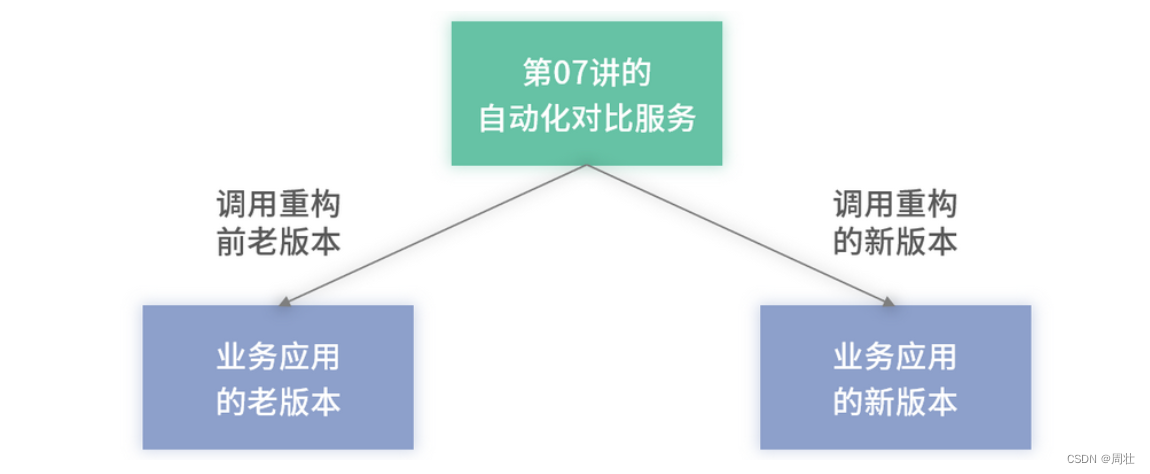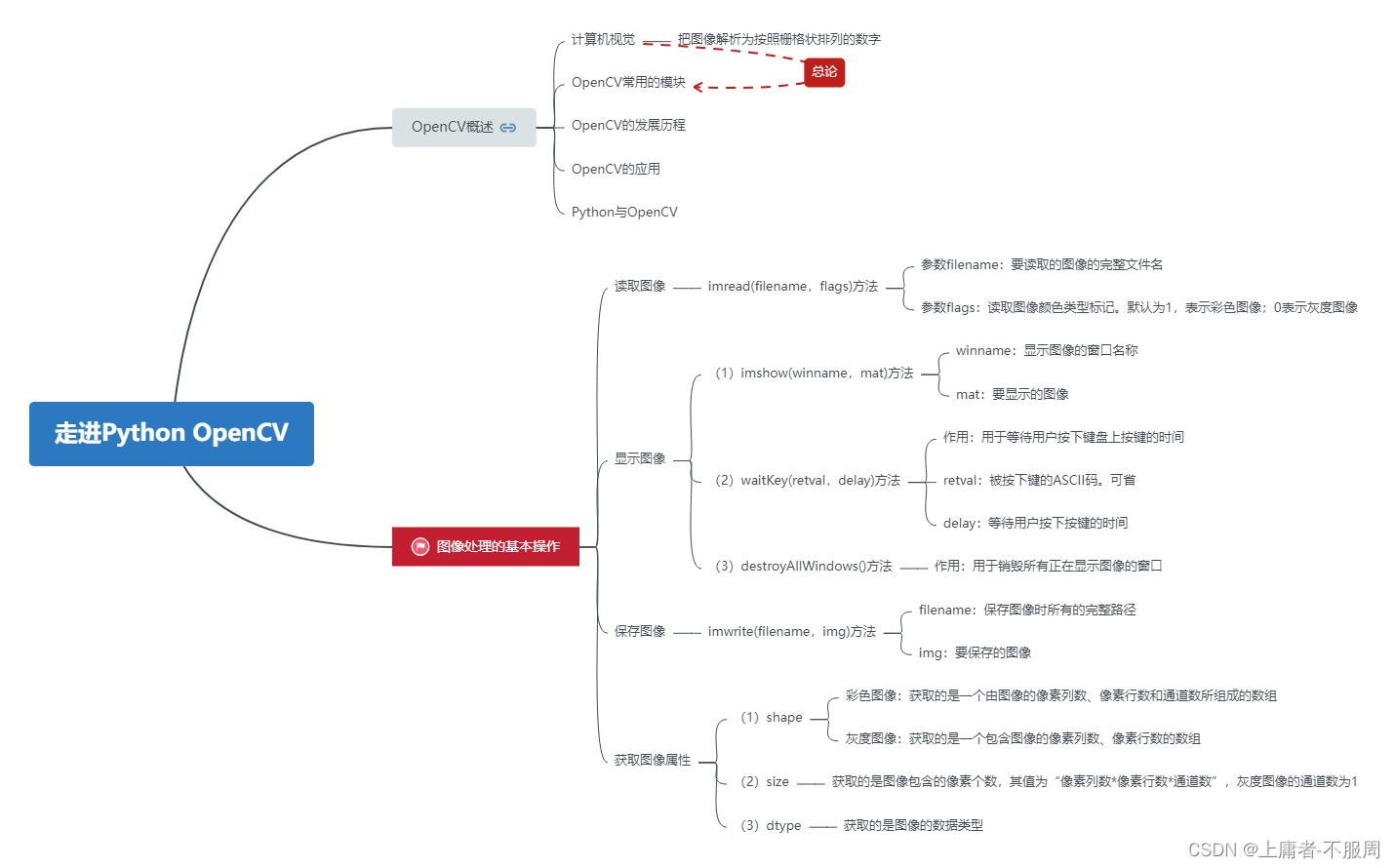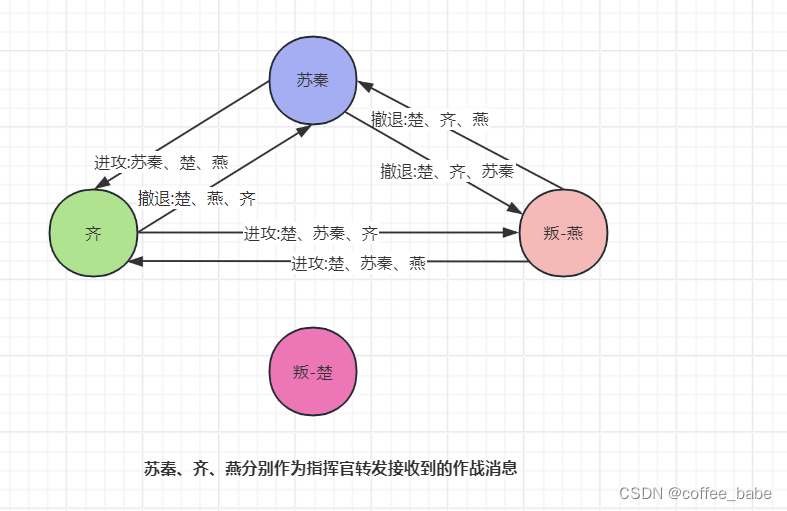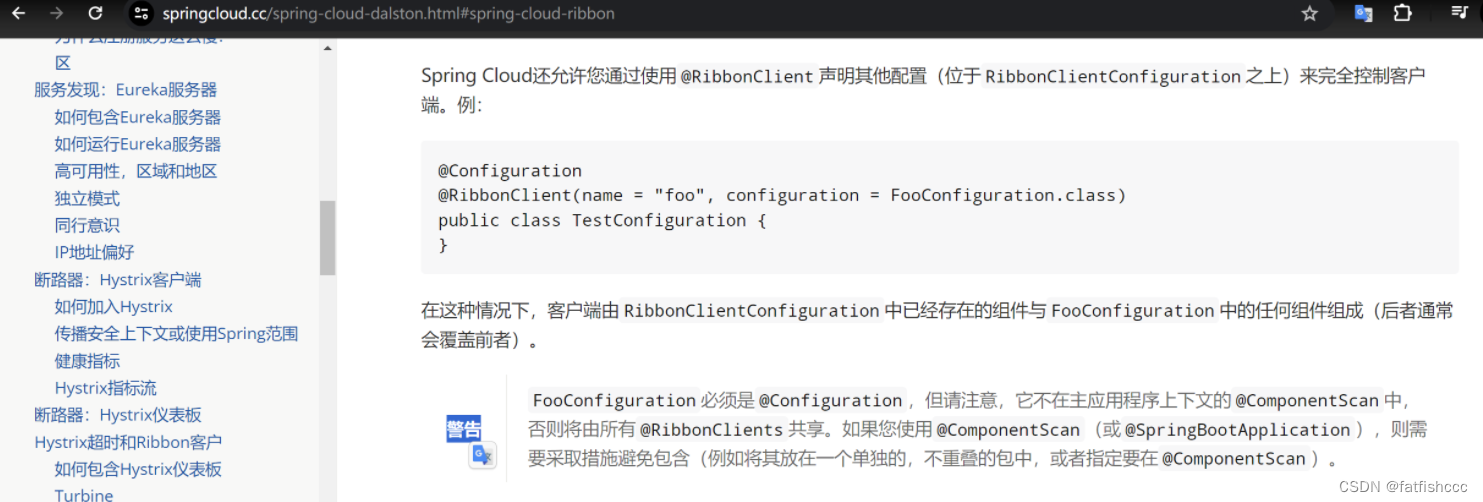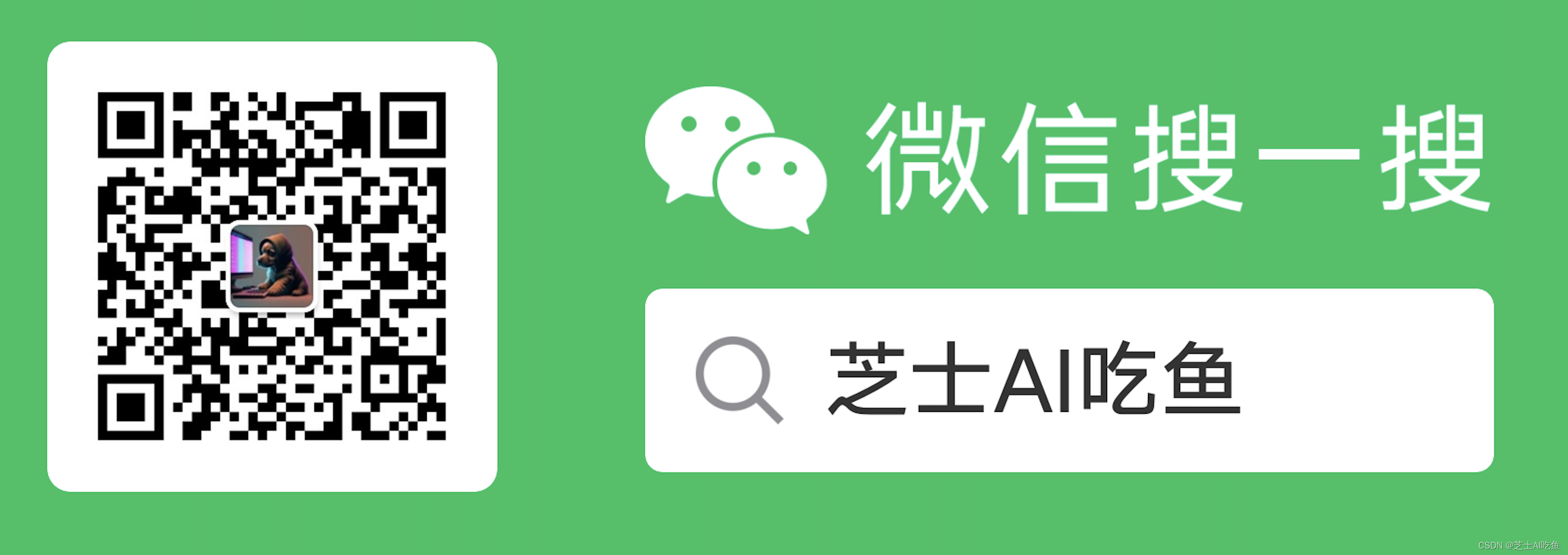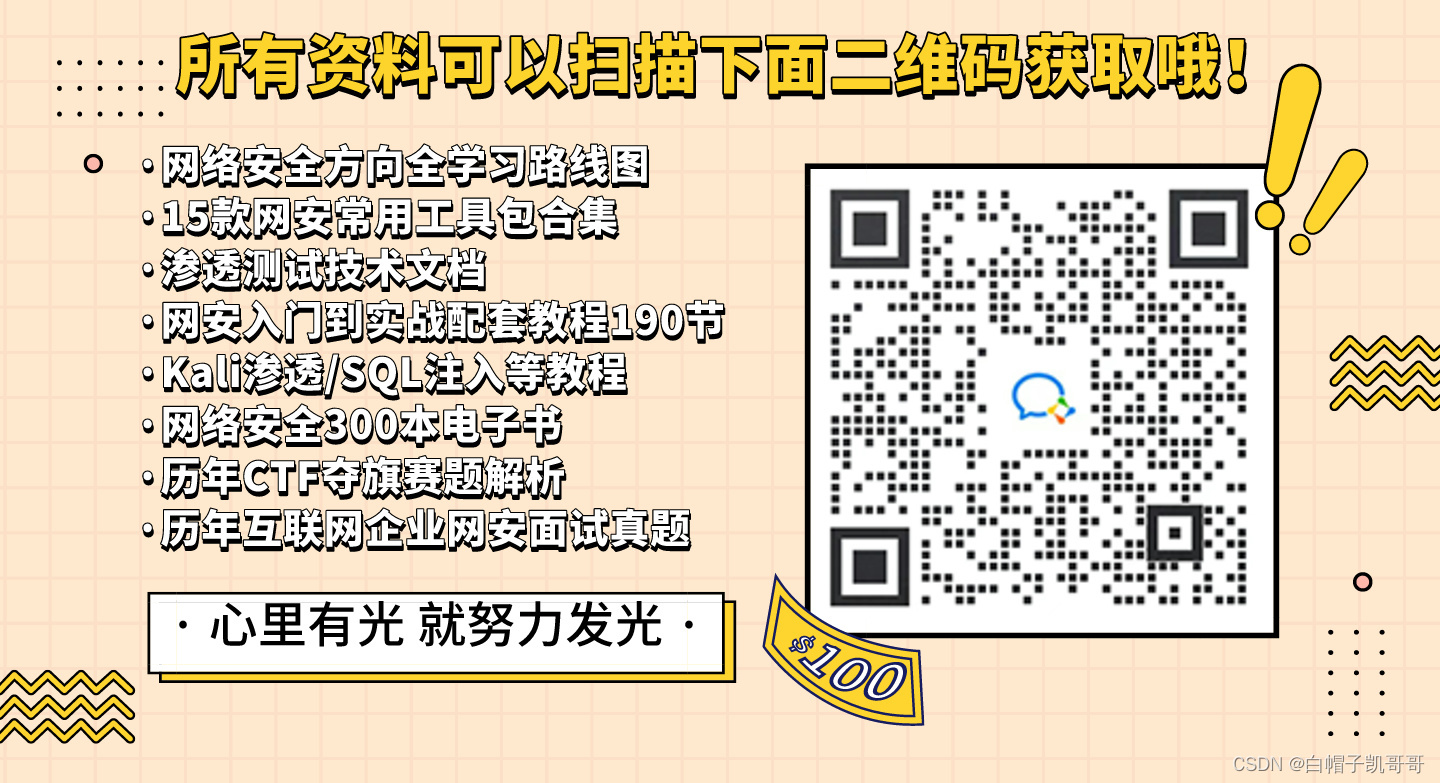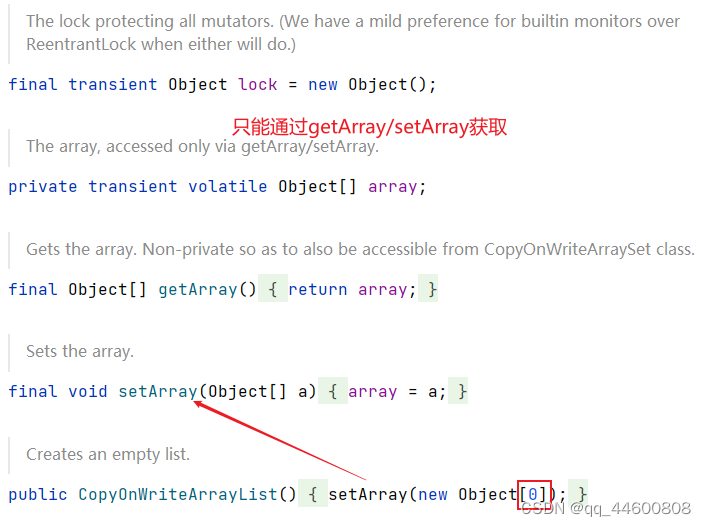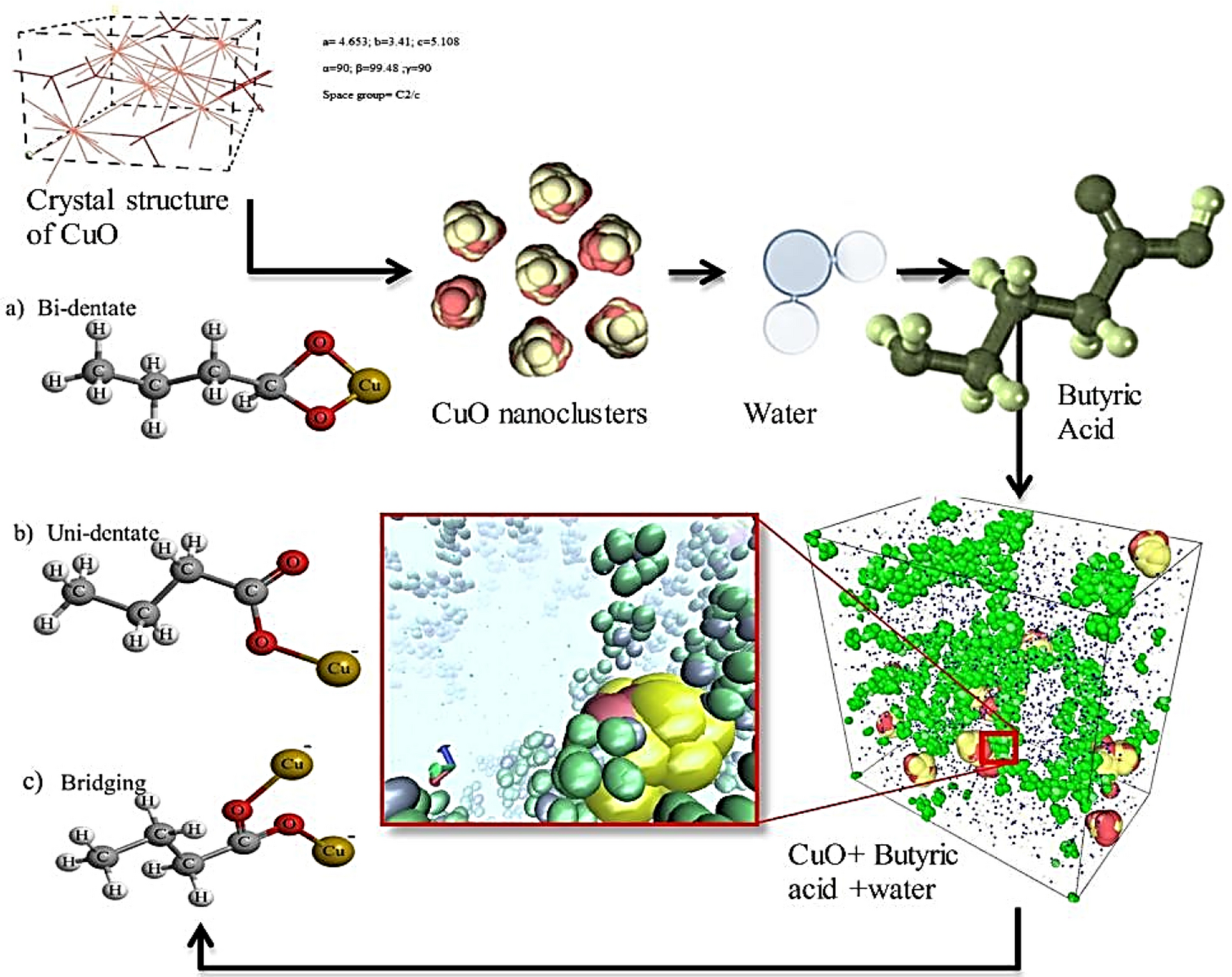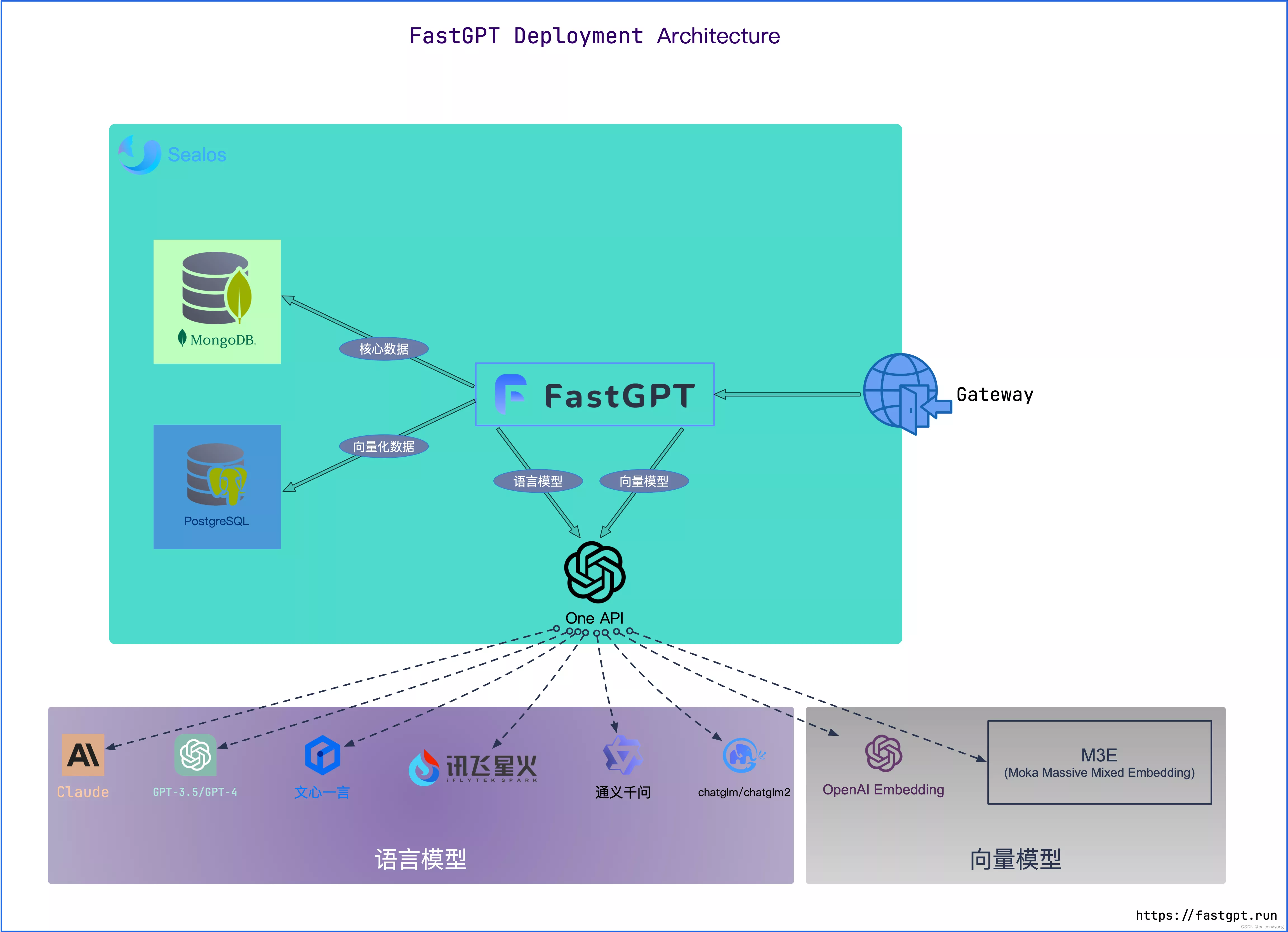在Linux上安装Python并不难,对于Ubuntu或Debian系统,使用命令sudo apt install python3;对于CentOS、Red Hat或Fedora系统,使用命令sudo yum install python3。
如何在Linux上安装Python?
确切的安装步骤有所不同,但是将Python安装到Linux Cloud SSD的最简单方法是使用称为软件包管理器的特定软件。 为了明确起见,程序包管理器会自动为您下载并在您的系统上设置软件。
在 Ubuntu或Debian, 名为”Aptitude”的包管理器在命令行上使用APT。要在Ubuntu上安装Python,请以root身份运行此命令:
sudo apt install python3
在 CentOS,Red Hat和Fedora 有一个名为”rpm”的包管理器,更好地称为”Red Hat Package Manager”。此外,名为”YellowDog updater,”或yum的东西,服务器为命令行前端。要将Python安装为root,请使用命令:
sudo yum install python3
这些命令完成后,Python将安装在您的系统中。
完整安装教程原文链接:如何在Linux上安装Python?-国外VPS网站
使用Python命令
一旦您的系统上安装了Python,您可以在命令行上尝试。 输入命令Python3,您可以访问Python解释器。 此解释器将允许您在Python中运行命令,并在实时查看结果。
以下是使用Putty SSH客户端在CentOS 7中的命令行上的Python一瞥:

在右侧出现>>>提示后,即可输入Python代码。 例如,这是一个可以快速运行的小型单行程序:
print("Hello World!")
这是在解释器上运行后的外观:
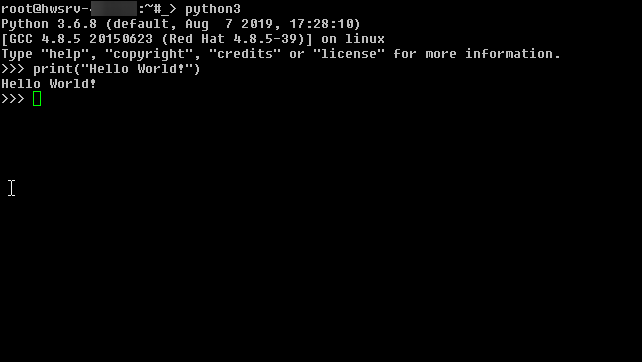
要退出Python解释器并回到shell提示符,请键入Exit()以返回shell提示。
运行Python脚本
如果您想了解Python的感觉,从解释器运行命令很好。但是,如果您想运行更多完整的脚本,您将很可能会将其写入名为脚本的单个文件中。
Python脚本大多以.py扩展为止,所以您可以逐个制作一个 运行一个名为Nano的文本编辑器,这将创建一个新文件。
运行命令nano hello.py。你会注意到它会在这里提出一个新屏幕,它应该看起来像这样:
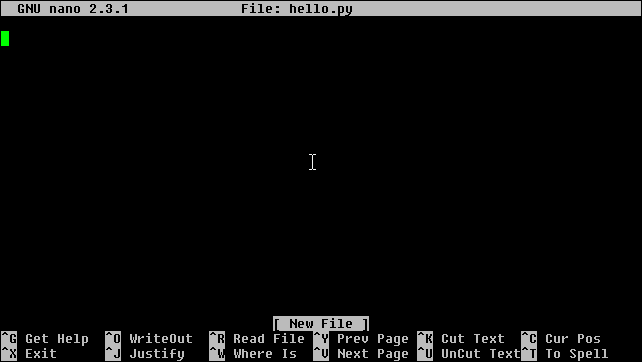
到那里后,您就可以开始输入Python代码了。 下面的代码片段询问您的姓名,然后告诉您好:
#hello.pyprint("Hello, may I know your name?")
greeting = input("Tell me your name here! > ")if greeting:print("Hello, " + greeting + "!")
else:print("Hello!")
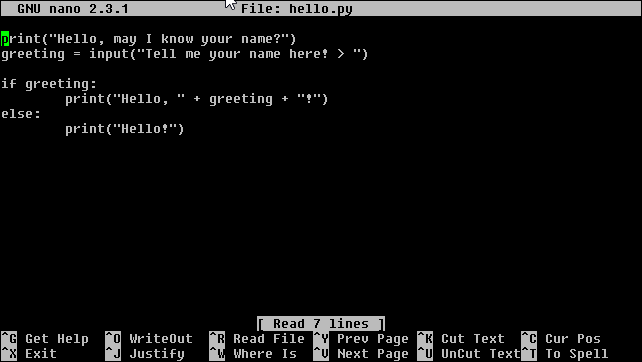
现在,您需要保存此文件。在Nano中,您可以通过按住控制键并在键盘上键入”x”来执行此操作。然后,Nano将提示您保存文件,为是,键入”Y”,然后输入。你现在应该回到主壳中。
一旦文件保存,您可以在主shell页面上使用python3 hello.py运行它。 以下是运行程序的内容应该如下所示:
python3 hello.py
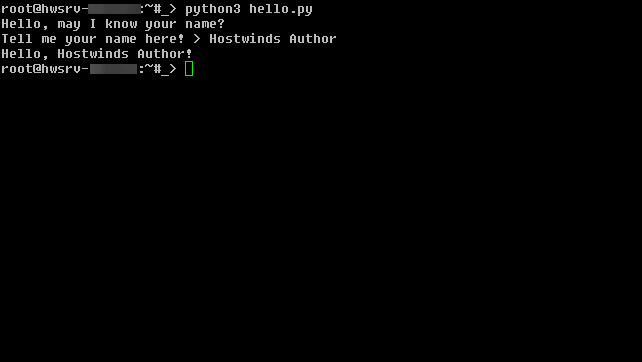
假设你这么做了,恭喜!您使用Python采取了第一步!
更多相关教程欢迎访问我的网站:国外VPS网站 - 国外VPS测评,云服务器,香港VPS,主机推荐